Védelem és helyreállítás az Azure-ban
A védelem és a helyreállítás minden felhőfelügyeleti alapkonfiguráció harmadik és végső szemlélete.
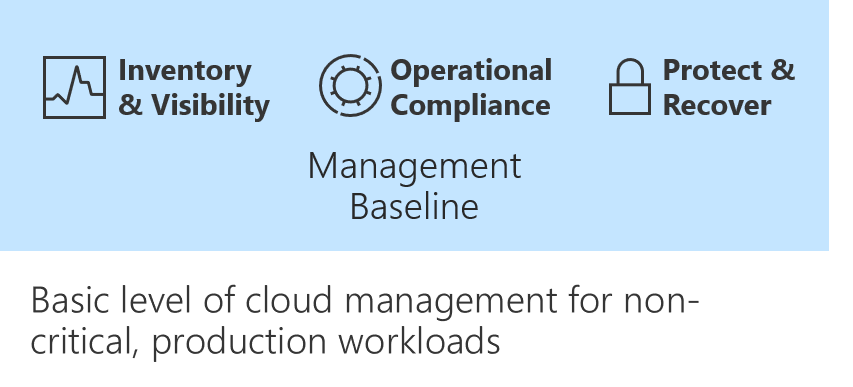
A Működési megfelelőség az Azure-ban szakaszban a cél az üzleti megszakítások valószínűségének csökkentése. A jelen cikk célja a nem meggátolható kimaradások időtartamának és hatásának csökkentése.
Ez a táblázat felvázolja a nagyvállalati környezetben javasolt minimális felügyeleti alapkonfigurációt:
| Folyamat | Eszköz | Cél |
|---|---|---|
| Adatok védelme | Azure Backup | Adatok és virtuális gépek biztonsági mentése a felhőben. |
| A környezet védelme | Microsoft Defender for Cloud | Megerősíti a biztonságot, és speciális fenyegetésvédelmet biztosít a hibrid felhőalapú számítási feladatokhoz. |
Azure Backup
Az Azure Backup segítségével biztonsági másolatot készíthet adatairól, megvédheti adatait, és helyreállíthatja őket a Microsoft-felhőből. Az Azure Backup felhőalapú megoldással váltja fel a meglévő helyszíni vagy külső helyszínen lévő biztonsági mentési megoldást. Ez az új megoldás megbízható, biztonságos és költséghatékony. Az Azure Backup a helyszíni adategységek egyetlen egységes megoldáson keresztüli védelmét és helyreállítását is segíti.
Az Azure Backup több különböző védelmi szintet kínál az Azure-beli adatokhoz. A felhőinfrastruktúra kulcsfontosságú elemeinek (például Azure-beli virtuális gépek és Azure Files) biztonsági mentésekor a következőket nyújtja: az Azure-beli virtuális gépek biztonsági mentése és az Azure Files biztonsági mentése. A kritikusabb összetevők, például az Azure Virtual Machines-ben futó adatbázisok esetében dedikált adatbázis-biztonsági mentési megoldásokat kínál a SQL Server és a jóval alacsonyabb RPO-val rendelkező SAP HANA számára.
Tekintse át a következő szakaszt, hogy milyen egyszerűen engedélyezheti az Azure Virtual Machines biztonsági mentését.
Biztonsági mentés engedélyezése Azure-beli virtuális gépeken
- Az Azure Portalon válassza a Virtuális gépek elemet, majd válassza ki a virtuális gépet, amelyről biztonsági másolatot kíván készíteni.
- A Műveletek panelen válassza a Biztonsági mentés elemet.
- Hozzon létre egy Azure helyreállítási tárat, vagy válasszon ki egy meglévőt.
- Válassza az Új szabályzat létrehozása (vagy szerkesztése) elemet.
- Konfigurálja az ütemezési és a megőrzési időszakot.
- Kattintson az OK gombra.
- Válassza a Biztonsági mentés engedélyezése parancsot.
További információ az Azure Backupról: Az Azure Backup áttekintése.
Azure Site Recovery
Az Azure Site Recovery a vészhelyreállítási stratégia egyik kritikus fontosságú összetevője.
A Site Recovery replikálja az elsődleges Azure-régióban működtetett virtuális gépeket és számítási feladatokat. Egy másodlagos régióban működtetett másolatba replikálja azokat. Ha az elsődleges régióban kimaradás lép fel, átadhatja a feladatokat a másodlagos régióban futó példánynak. Az alkalmazásait és szolgáltatásait onnan továbbra is elérheti. A helyreállítás ezen proaktív megközelítése jelentősen csökkentheti a helyreállítási időket. Amikor a helyreállítási környezetre már nincs szükség, az éles forgalom visszatérhet az eredeti környezetbe.
Azure-beli virtuális gép replikálása másik régióba a Site Recoveryval
Az alábbi lépések ismertetik a Site Recovery Azure-ból Azure-ba replikáláshoz való használatának folyamatát, ami egy Azure-beli virtuális gép egy másik régióba való replikálását jelenti.
Tipp
A forgatókönyvtől függően a pontos lépések némileg eltérőek lehetnek.
Azure-beli virtuális gép replikálásának engedélyezése
- Az Azure Portalon válassza a Virtuális gépek elemet, és válassza ki a replikálni kívánt virtuális gépet.
- A Műveletek panelen válassza a Vészhelyreállítás elemet.
- Válassza ki a Vészhelyreállítás konfigurálása>Célrégió elemet, majd válassza ki a célrégiót, amelybe a replikálást végezni kívánja.
- A jelen rövid útmutató esetében fogadja el az alapértelmezett értékeket minden más beállításnál.
- Válassza a Replikáció engedélyezése lehetőséget, amely elindítja a virtuális gép replikálásának engedélyezési feladatát.
A beállítások ellenőrzése
A replikálási feladat befejeződése után ellenőrizheti a replikálás állapotát, és tesztelheti az üzemelő példányt.
- A Virtuális gép menüben válassza a Vészhelyreállítás elemet.
- Ellenőrizze a replikálás állapotát, a létrehozott helyreállítási pontokat, valamint a forrás- és célrégiókat a térképen.
Részletek
Visszajelzés
Hamarosan elérhető: 2024-ben fokozatosan kivezetjük a GitHub-problémákat a tartalom visszajelzési mechanizmusaként, és lecseréljük egy új visszajelzési rendszerre. További információ: https://aka.ms/ContentUserFeedback.
Visszajelzés küldése és megtekintése a következőhöz: